Excel şifre kırma ve koruma kaldırma işlemi hiç bu kadar kolay olmamıştı. 4 farklı yöntem içerisinden dilediğinizi deneyerek dosya şifrenizi kaldırabilirsiniz. Bu yazımda sizlerle şifreli excel dosyalarındaki parolayı online olarak, eklenti ile, makro ile ve zip yöntemi kaldırma yöntemlerini paylaşacağım…
Şifreli, dosya korumalı, parolalı excel dosyalarının şifresini kırmak için internet üzerinde birçok yöntem olacağını göreceksiniz. Bir çoğu karmaşık ve zorlayıcı yöntemler. Özellikle aşağıdaki 1.yöntem diğerlerine göre oldukça kolay ve internet üzerindeki diğer yöntemlere göre daha sağlıklı bir yöntemdir…
Excel Şifre Kırma Online (Yöntem-1)
Bu yöntemde aşağıda sizlerle paylaştığım website üzerinden online olarak dosya şifresini kırabilirsiniz. Bu website nadirde olsa bazı zamanlar çalışmıyor fakat denemenizde fayda var. Oldukça kolay bir yöntem olduğundan denemeden geçmeyin.
- lostmypass.com/file-types/ms-excel/ bu adrese gidin,
- Açılan sayfadaki kutu içerisine şifreli excel dosyanızı sürükleyip bırakın veya kutuya tıklayarak dosya konumunuzu seçin,
- Dosyanız bir süre sonra yüklenecek bir kaç dakikalık işlemin ardından dosyanız aynı isimle sonunda (1) yazısı ile beraber bilgisayarınıza indirilecektir,
- İşlem bu kadar. İndirilenler klasöründe şifresiz dosyanızı görebilirsiniz.
Excel Şifre Kırma Programı (Yöntem-2)
Bu yöntem şimdilik sadece 2007 ve 2010 versiyonlu excel programlarında çalışmaktadır. Eğer eski sürüm excel kullanıyorsanız bu yöntemi kullanabilirsiniz. Yeni excel sürümleri için pro versiyonu satın almanız gerekiyor.
- İlk olarak starxx.com adresinden gerekli eklentiyi indirin. (Download Here yazan bölümün altında “Password_2007_2010.xlam” adrese tıklayarak)
- Şifreli olan excel dosyanızı açın ve ardından indirmiş olduğunuz programı çalıştırın.
- Aşağıda resimdeki gibi Starxx sekmesi altında Unprotect workbook seçeneğine basarak dosya şifresini kaldırabilirsiniz.
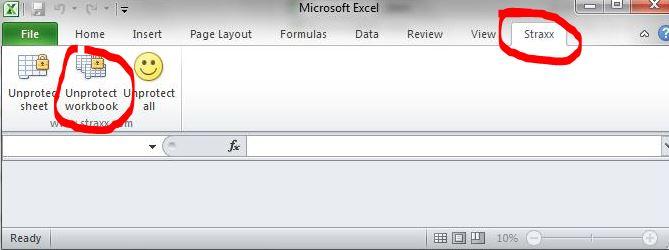
Macro İle Excel Şifre Kırma Yöntemi (Yöntem-3)
Öncelikle şunu belirteyim, bu yöntem için internet üzerinde çok fazla kod var ve hepsi excel şifre kırma programı olduğunu belirtiyor. Ben bir çoğunu denedim fakat çoğunluğu çalışmıyor. Aşağıdaki kodlar ile şifre kaldırmada başarılı oldum. Umarım sizin de işinize yarar ve bu yöntem faydalı olur.
- İlk olarak şifreli excel dosyanızı açın.
- Dosyanızı eski versiyon excel olarak kayıt edin (Excel 97-2003 formatında)
- alt+f11 tuş kombinasyonuna basın ve Microsoft Visual Basic sekmesini açın.
- Çıkan pencerede yukarından Insert > Module seçeneğine basın.
- Aşağıdaki kodu kopyalayın ve buraya yapıştırın.
- Ardından F5 tuşuna veya Yukarıdaki Run tuşuna basarak kodu çalıştırın.
- Bir kaç uyarı verecek ve excel şifre kırma işleminiz tamamlanacaktır.
Public Sub ExcelPasswordRemover()
Dim Mess As String, Header As String
Dim Credit As String
Dim RepBack As String, AllClear As String
Dim PWord1 As String
Dim ShTag As Boolean, WinTag As Boolean
Dim w1 As Worksheet, w2 As Worksheet
Dim i As Integer, j As Integer, k As Integer, l As Integer
Dim m As Integer, n As Integer, i1 As Integer, i2 As Integer
Dim i3 As Integer, i4 As Integer, i5 As Integer, i6 As Integer
Application.ScreenUpdating = False
Header = "Excel Password Remover Alert"
Credit = vbNewLine & vbNewLine & "Learn Excel with:- EXCELBEE.COM"
RepBack = vbNewLine & vbNewLine & "Thank you for using Excel Bee Free Stuffs"
With ActiveWorkbook
WinTag = .ProtectStructure Or .ProtectWindows
End With
ShTag = False
For Each w1 In Worksheets
ShTag = ShTag Or w1.ProtectContents
Next w1
If Not ShTag And Not WinTag Then
Mess = vbNewLine & "There were no passwords on sheets, or workbook structure or windows." & vbNewLine & Credit
MsgBox Mess, vbInformation, Header
Exit Sub
End If
Mess = "After pressing OK button this will take some time." & _
vbNewLine & "Hit OK and hold back while password(s) are removed from your sheet!" & vbNewLine & vbNewLine & _
Credit
MsgBox Mess, vbInformation, Header
If Not WinTag Then
Mess = "There was no protection to workbook structure " & _
"or windows." & vbNewLine & _
"Proceeding to unprotect sheets." & _
Credit
MsgBox Mess, vbInformation, Header
Else
On Error Resume Next
Do
For i = 65 To 66: For j = 65 To 66: For k = 65 To 66
For l = 65 To 66: For m = 65 To 66: For i1 = 65 To 66
For i2 = 65 To 66: For i3 = 65 To 66: For i4 = 65 To 66
For i5 = 65 To 66: For i6 = 65 To 66: For n = 32 To 126
With ActiveWorkbook
.Unprotect Chr(i) & Chr(j) & Chr(k) & _
Chr(l) & Chr(m) & Chr(i1) & Chr(i2) & _
Chr(i3) & Chr(i4) & Chr(i5) & Chr(i6) & Chr(n)
If .ProtectStructure = False And _
.ProtectWindows = False Then
PWord1 = Chr(i) & Chr(j) & Chr(k) & Chr(l) & _
Chr(m) & Chr(i1) & Chr(i2) & Chr(i3) & _
Chr(i4) & Chr(i5) & Chr(i6) & Chr(n)
Mess = "You had a Worksheet Structure or " & vbNewLine & _
Credit
MsgBox Mess, vbInformation, Header
Exit Do
End If
End With
Next: Next: Next: Next: Next: Next
Next: Next: Next: Next: Next: Next
Loop Until True
On Error GoTo 0
End If
If WinTag And Not ShTag Then
Mess = "Only structure / windows protected with " & vbNewLine & _
"the password that was just found." & vbNewLine & _
AllClear & Credit & RepBack
MsgBox Mess, vbInformation, Header
Exit Sub
End If
On Error Resume Next
For Each w1 In Worksheets
w1.Unprotect PWord1
Next w1
On Error GoTo 0
ShTag = False
For Each w1 In Worksheets
ShTag = ShTag Or w1.ProtectContents
Next w1
If Not ShTag Then
Mess = AllClear & Credit & RepBack
MsgBox Mess, vbInformation, Header
Exit Sub
End If
For Each w1 In Worksheets
With w1
If .ProtectContents Then
On Error Resume Next
Do
For i = 65 To 66: For j = 65 To 66: For k = 65 To 66
For l = 65 To 66: For m = 65 To 66: For i1 = 65 To 66
For i2 = 65 To 66: For i3 = 65 To 66: For i4 = 65 To 66
For i5 = 65 To 66: For i6 = 65 To 66: For n = 32 To 126
.Unprotect Chr(i) & Chr(j) & Chr(k) & _
Chr(l) & Chr(m) & Chr(i1) & Chr(i2) & Chr(i3) & _
Chr(i4) & Chr(i5) & Chr(i6) & Chr(n)
If Not .ProtectContents Then
PWord1 = Chr(i) & Chr(j) & Chr(k) & Chr(l) & _
Chr(m) & Chr(i1) & Chr(i2) & Chr(i3) & _
Chr(i4) & Chr(i5) & Chr(i6) & Chr(n)
Mess = "You had a Worksheet password set now removed." & _
Credit
MsgBox Mess, vbInformation, Header
For Each w2 In Worksheets
w2.Unprotect PWord1
Next w2
Exit Do
End If
Next: Next: Next: Next: Next: Next
Next: Next: Next: Next: Next: Next
Loop Until True
On Error GoTo 0
End If
End With
Next w1
Mess = AllClear & Credit & RepBack
MsgBox Mess, vbInformation, Header
End SubZip Dosyası İle Parola Kaldırma Yöntemi (Yöntem-4)
- İlk olarak şifresini kaldırmak istediğiniz dosyayı boş bir klasör içerisine kopyalayın (orijinal dosyanız bozulmasın diye)
- Format kısayolu .xls olan veya .xlsx olan excel dosyasının ismini .zip olarak değiştirin. Format kısayolunu değiştirmek için açtığınız klasörde üst sekmede yer alan görünüm altında “Dosya Adı Uzantıları” seçili olmalıdır.
- Ziplediğiniz dosyayı winrar programı ile açın ve içerisindeki dosyaları klasör içerisine çıkartın,
- Çıkarttığınız klasör içerisinde xl>worksheets klasörünü açın ve içerisindeki xml dosyasına sağ tıklayıp notepad ile açın,
- Açılan yazılar içerisinden “<sheetProtection” yazını bulun ve “/>” işaretine kadar olan herşeyi silin. Silince bu kod “<sheetProtection/>” şeklinde kalcak.
- Notepad dosyasını bu şekilde kayıt edin ve sayfaları kapatın.
- xl klasörünü kopyalayıp .zip dosyasını açıp ve içerisine yapıştırın. Sürekleyip bırakabilirsiniz. Ardından dosyayı kayıt edin.
- Son olarak Zip formatını dönüştürdüğünüz dosyayı tekrar .xls formatına çevirin

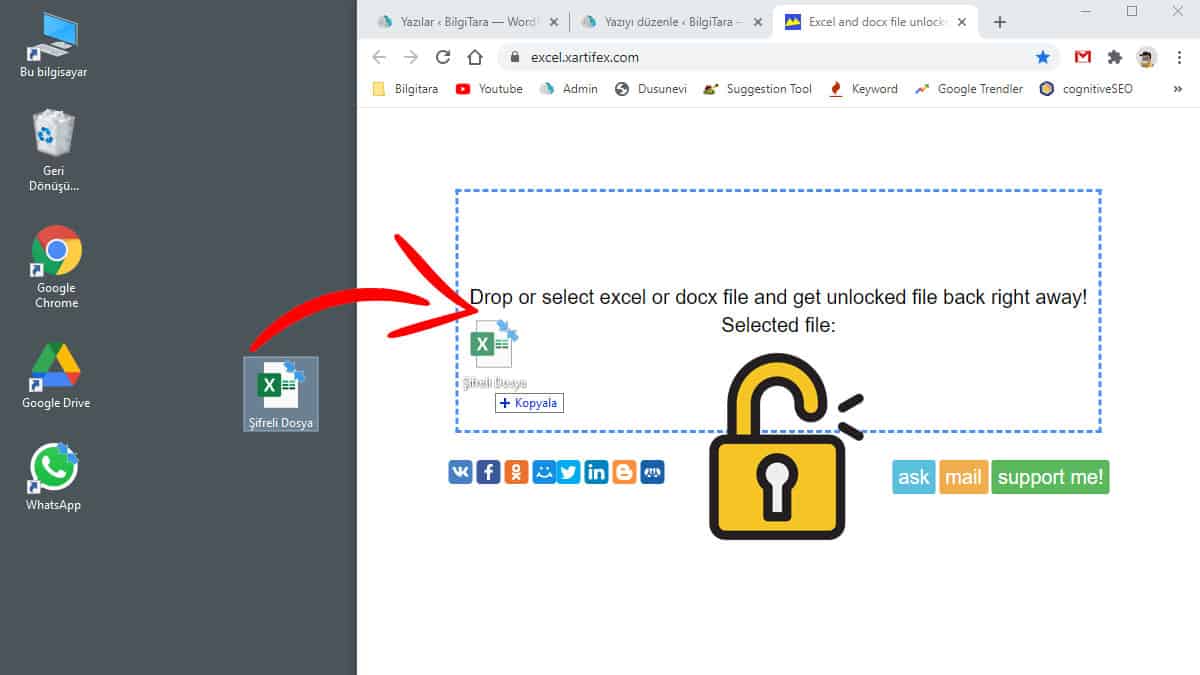
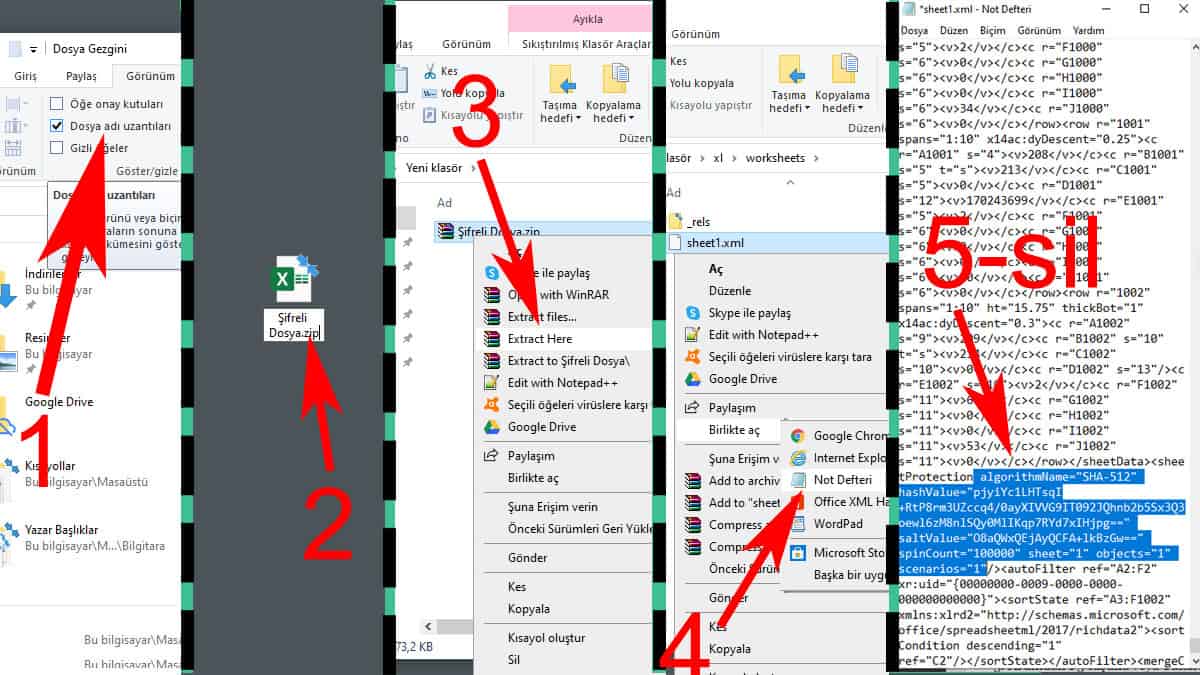
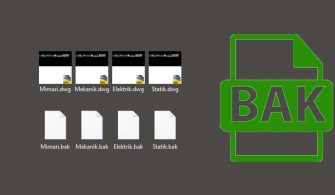



Merhaba
dediğiniz yöntemler bende işe yaramadı bir türlü kaldıramadım parolayı.
kullandığım excel bağlantılı iş için kullanıyorum maliyet olarak. tek sayfa içinde birden fazla sayfa var hepside parolalı lütfen yardım edin parolayı kaldırmam gerekiyor
Merhaba 1. yöntem %90 işe yarıyor genelde. Belki sizin denediğiniz zaman site arızalı olabilir. Tekrar deneyebilir misiniz?
3. yöntemle iki dakika da halloldu. çook teşekkür ediyorum
Rica ederiz, excel ile alakalı sorularınızı yanıtlamaktan memnuniyet duyarım.
Yazı için teşekkürler, zip yönteminde, dosyaları çıkart deyince worksheet diye bir klasör göremiyorum. bunu nasıl çözebilirim
Selamlar Murat Bey, çıkarttığınız dosya içerisinde .xml dosyasını arattırabilir misiniz? Dosya formatı ile bulabilirsiniz.
Arkadaşlar yapamayanlar bu videoyu izlesin ben bu videodan yaptım…
https://www.youtube.com/watch?v=fcAuFSwjck4
1 kaç çakal, daha önce bir üstadın yaptiklarini,sanki kendisi yapmis gibi ortaya çıkmış. Sizi bulmadan once beyag 1 saydirdim onlara ama sizi görünce cok şaşırdım. 4 ayri yöntem sunmussunuz ki ilkinde hallettim.Gerçek 1 üstadsiniz.Ellerinize ve emeğinize sağlık, teşekkür ederim.
Rica ederiz. yardımcı olabildiysek ne mutlu 🙂
Verdiğiniz kod işimi gördü, çok sağolun.
3.yöntemi denedim başarılı oldu. Teşekkürler.
Rica ederiz. Yardımcı olabildiysek ne mutlu bize 🙂
İlk olarak şifreli excel dosyanızı açın.
Dalga mı geçiyon :DD:D:D:D:D::DD:D:
Estgf. basit düzeyde anlatmaya çalışıyoruz sadece. amacımız yardımcı olabilmek.
Bayağı detaylı anlatmışsınız sağolun ancak sizinki salt okunur açılıyor. Benim excell dosyam hiç açılmıyor. Rar ve zipi denedim onda da bu dosyayı tanımıyor, arşivde yok diyor. Deli olacağım.
selamlar, isterseniz dosyayı [email protected] adresine mail atın hızlıca yardımcı olmaya çalışalım.
Teşekkürler. 1. yöntemle parola kalktı fakat açılış mesajını kaldıramadım bir türlü. Insert kısmı kapalı, nasıl kaldırabilirim?
Merhaba, açılış mesajında ne yazıyor acaba?
Açarken hoş geldiniz, kapatırken hoşça kalın tarzında mesajlar. Kaldırmak istedim ama beceremedim.
rica etsem dosyayı iletişim bölümümüzdeki mail adresimize atabilir misiniz. İnceleyip dönüş yapalım.
Attım. Çok teşekkür ederim ilginize.
merhabalar
2-3 yıl önce excel dosyasına şifre koymuştum açılışta şifre soruyordu ama unutmuşum bu dosyanın şifresini kırabilirmiyiz?
teşekkürler
Merhaba Mevlüt bey, Evet kırılabilir. Videodaki yöntemleri denediniz mi?
Önce şifreli excel dosyanızı açın sonra eski versiyonda kaydedin diye tavsiyede bulunmuşsunuz. Şifreli excel dosyası açılsa zaten eski versiyonda kaydetmeye gerek kalmayacak. Böyle tavsiyelerde bulunurken hangi ruh halindesiniz merak ediyorum.
Çok teşkkürler, makro ile yaptım 1dk içinde.